我们在运用word制作文档时,为了美化页面,希望在页面外加一个边框,或图案。那么word如何实现的呢?以下是小编给大家整理的在Word中为整个文档插入边框的方法,希望能帮到你!在Word中为整个文档插入边框的具体方法步骤1、打开要添加页面边框的文档;2、点击菜单中的“格式”,执......
word 如何设置删除线、上标与下标和空心效果
在word中的“字体”对话框中可以设置文本的删除线、上标、下标和空心字等特殊效果,这样方便我们日常工作中的特殊需要,word设置删除线、上标与下标和空心效果的具体操作如下:
一、设置删除线或双删除线
为文本设置删除线或双删除线的具体操作如下。
1、打开word文档,选中文档中的“原价:80元/半年”文本,选择【格式】→【字体】菜单命令,如图1所示。
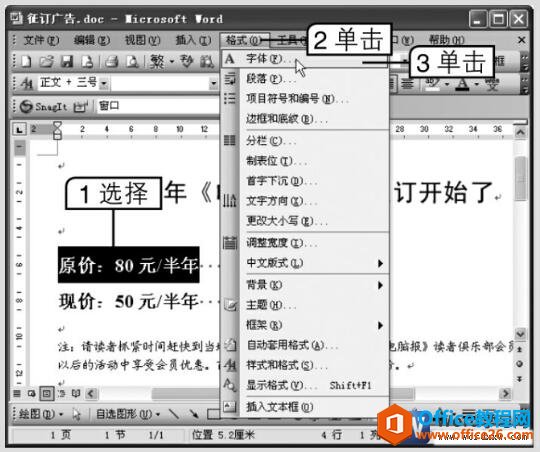
图1
2、打开“字体”对话框,在“字体”选项卡中选中“效果”选项栏中的“删除线”复选框,单击[插图]按钮。
3、选中文档中的“156元/年”文本,再打开“字体”对话框,选中“效果”选项栏中的“双删除线”复选框,如图2所示。

图2
4、单击确定按钮,设置删除线和双删除线后的文本效果如图3所示。
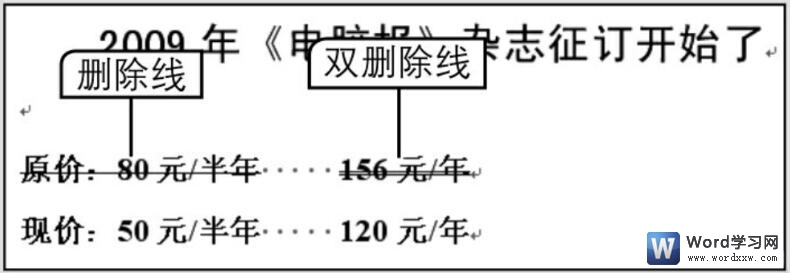
图3
二、设置上标与下标
下面以编辑两个带有上标与下标的公式为例进行讲解。
1、在文档中输入相关文本“a2+b2 =c2”,然后选中需要设置为上标的文本“2”,打开“字体”对话框。
2、在“字体”选项卡中选中“效果”选项栏中的“上标”复选框,单击确定按钮,得到如图4所示的效果。
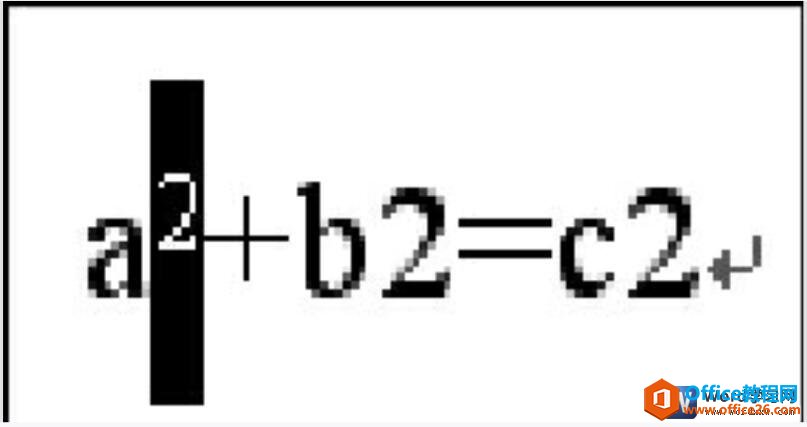
图4
3、用同样的方法将其他字母后的“2”设置为上标效果,如图5所示。
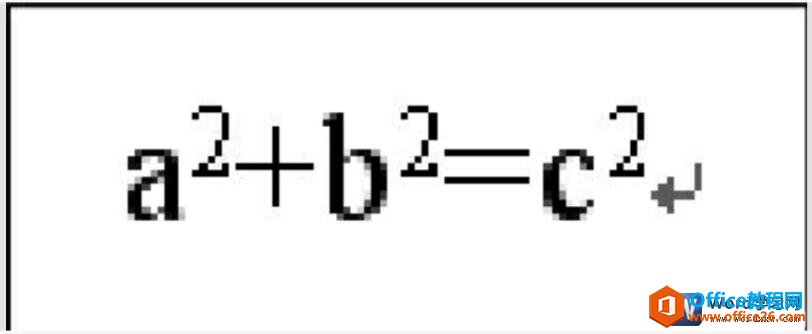
图5
4、在文档中输入“2H2+O2=2H2O”,选中需要设置为下标的文本“H2”中的“2”,打开“字体”对话框。
5、选中“效果”选项栏中的“下标”复选框,再用同样的方法将相应的“2”设置为下标效果,如图6所示。

图6
三、设置阴影、空心、阳文和阴文
在“字体”选项卡中的“效果”选项栏中还可以设置阴影、空心、阳文和阴文效果。
如要为“橙子”文档标题中的“水果类”文本添加阴影,为“橙子”文本添加空心效果,为“简”字添加阳文,为“介”字添加阴文效果,其具体操作如下。
1、打开一个文档,选中标题中的“水果类”文本,选择【格式】→【字体】菜单命令,如图7所示。
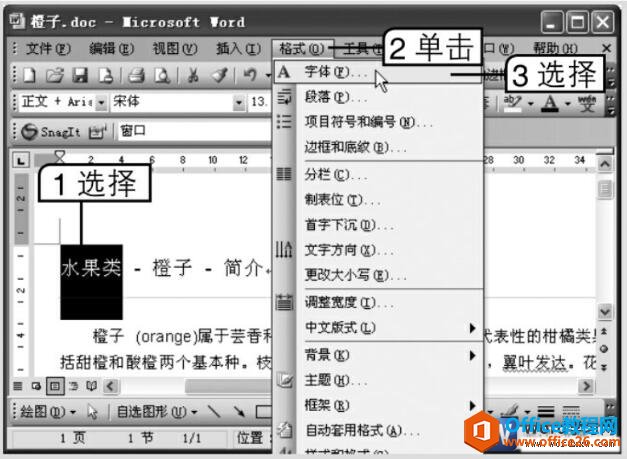
图7
2、打开“字体”对话框的“字体”选项卡,在“效果”选项栏中选择“阴影”复选框,单击确定按钮,将在选中的文本下方和右侧产生阴影,效果如图8所示。

图8
3、选中标题中的“橙子”文本,打开“字体”对话框,在“效果”选项栏中选中“空心”复选框,单击确定按钮即可,效果如图9所示。

图9
4、选中标题中的“简”文本,在“效果”选项栏中选中“阳文”复选框,单击确定按钮,则选中的文字被添加浮雕效果。
5、选中标题中的“介”文本,在“效果”选项栏中选中“阴文”复选框,单击确定按钮,则选中的文本显示为嵌入平面的效果,如图10所示。
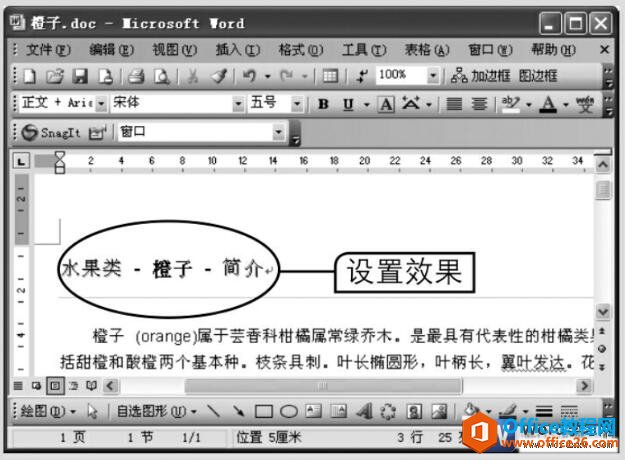
图10
我们在“字体”对话框中单击“文字效果”选项卡,可以为选中的文本设置动态文本效果,但设置后只能在Word 2003中观看,打印或印刷后是看不到文本效果的。
相关文章
